- Vad betyder ”Samsung TV-servern är under underhåll”?
- Hur fixar jag felet ”Samsung TV Server är under underhåll”?
- Koppla ur alla kablar
- Stäng av Wi-Fi-router
- Acceptera villkoren
- Hitta och åtgärda nätverksfel
- Använd SmartThings-appen
- Ta bort TV:n från Samsungs konto
- Återställ Samsung TV
- Slutsats
- Hur fixar jag att Samsung TV Server är under underhållsfel?
- Varför ansluter inte min Samsung TV till min server?
- Hur fixar jag felet ”kan inte ansluta till Samsung-servern”?
- Vad betyder ”det går inte att ansluta till Samsung-servern (189)”?
- Varför ansluter inte min Samsung-TV till internet?
- Hur felsöker jag min Philips-TV som inte kan ansluta?
- Hur ansluter jag min Samsung TV till internet?
- Vad betyder ”Samsung TV Server är under underhåll”?
- Hur felsöker jag Samsung Smart TV-problem?
- Vilka är felmeddelandena som visas på min Samsung TV?
- Varför säger min Samsung TV ”kan inte ansluta till Samsungs server”?
- Vad ska jag göra om min Samsung TV inte kan slås på?
Tusentals har klagat på att Samsung TV Server är under underhållsfel på skärmen. Den koreansk-baserade tv-tillverkaren har lagt till serverunderhållsvarningen för att låta konsumenterna veta om det. Men meddelandet om ”serverunderhåll” kvarstår på många enheter, även när tillverkarens servrar är aktiva.

Vad betyder ”Samsung TV-servern är under underhåll”?
Samsung har satt upp dedikerade servrar för att tillhandahålla kurerat innehåll för konsumenter. Serverunderhållet är inte ett fel, och det är en varning för att meddela användarna. De interna utvecklarna har hittat en bugg, glitch eller uppdatering av programvaran. I vissa fall försvinner inte serverunderhållsvarningen trots att utvecklarna återaktiverar tjänsterna. Låt oss titta på rimliga skäl till varför Samsung TV inte kan ansluta till servrarna.
Underhållsfelkoder för Samsung TV-server:
A. 7-1
B. 06-001
C. 77-1
D. 1000-7
Mindre mjukvarubugg:
Annonser
TV:n har mindre programvarubuggar som kan ha problem med att hämta uppdateringar från Samsungs server. Naturligtvis har den koreanska tillverkaren sofistikerad teknik och ett FoU-team. Men ingen har utvecklat felfri programvara, och det sydkoreanska företaget är inget undantag.
Regionala serverproblem:
Regionala servrar kan stå inför driftstopp, och det är ett vanligt problem. Du bör inte få panik över ett serverstopp och låta underhållarna eller interna ingenjörer ta itu med problemet. Vi kan inte uppskatta tiden som går åt till att åtgärda ett tekniskt serverproblem. Under tiden kan du kontakta Samsungs kundtjänst och de kanske har lite information om det. Allt du kan göra är att vänta på att Samsung-teamet ska åtgärda problemet från deras sida.
Nätverksavbrott:
Annonser
Det är mer ett Samsung-problem eftersom de inte konstruerade TV:n för att optimera nätverket över natten. Nätverksavbrottet kan ha inträffat efter att du stängt av enheten över natten utan att ta bort nätsladden.Nätverksminskningen sågs i TV-serien RU7 UHD, och jag har delat en lösning nedan.
Trassad cache:
Annons
Smart-TV-apparater har avancerad programvara som kontrollpaneler, och Samsung-TV-apparater har Smart HUB-mjukvara. Det skadade cacheminnet kan störa enheten från att kommunicera med Wi-Fi-routern. Ta bort den skadade cachen från enheten och anslut till internet.
Annonser
Programvarufel:
Smart HUB har buggar och fel som all annan programvara. Programvaran kan ha några buggar eller fel som orsakar nätverksproblemen, och det kan orsaka felet ”servern är under underhåll”. Naturligtvis kan du fixa ett TV-programvaruproblem genom att följa en enkel lösning, men det är en tillfällig lösning.
ISP Auto-blockering:
Många Internetleverantörer blockerar automatiskt annonserna och slumpmässig trafik som kommer från en begränsad enhet. Din TV är inte en smartphone, och den är begränsad på många sätt. Internetleverantören kan blockera annonserna och andra trafikförfrågningar. Jag har visat dig en lösning nedan som tacklar internetleverantörens avslag.
Hur fixar jag felet ”Samsung TV Server är under underhåll”?
Jag har ordnat lösningarna i ordning, och det börjar med en grundläggande felsökning och går sedan upp till de avancerade lösningarna. Hoppa inte över ett slag och följ guiden som jag har ordnat för Smart TV-ägarna.
Koppla ur alla kablar

Nuförtiden har de nyare smartphones drivit på oss en vana som sätter alla enheter i standby. Vi driver standby-idén på annan elektronik. Tillverkarna har designat TV-apparaterna så att de fungerar smidigt efter att maskinen har ställts i standbyläge. Men det är ett bra mönster för tv, och du bör ta bort alla kablar varje dag för att förbättra den elektroniska produktens livslängd.
A. Strömkabel
B. LAN-kabel
C. USB-enheter såsom lagringsenhet
D. HDMI-kabel
Koppla ur kablarna från TV:n och låt den vila över natten.
Stäng av Wi-Fi-router
Låt mig fråga dig en fråga?
När tog Wi-Fi-routern en tupplur senast?
Min Wi-Fi-router fungerar i månader utan vila. Den trådlösa nätverksroutern får en stor träff när enheten arbetar 24/7 för att tillhandahålla internetanslutning. Det råder ingen tvekan om att enheten tar en vägtull på de interna komponenterna.
Stäng av Wi-Fi-routern och koppla ur strömkabeln. Låt under tiden routern sova i några minuter, och jag föreslår att läsarna ger tio minuters shuteye.
Acceptera villkoren
Samsung TV-ägare kan inte länka maskinen till ett Samsung-konto. Galaxy Earbuds har samma problem, och det slutar med ett fel på 99%. TV-ägarna har uppgett att kontot inte synkroniseras på LAN och Wi-Fi internet. Jag har delat problemet med ISP-automatisk blockering ovan, och det är vad som händer med din TV.
Konfigurera mobil hotspot:
Din internetleverantör blockerar annonserna och det kan hindra TV:n från att registrera sig på kontot.
1. Öppna appen ”Inställningar”.
2. Tryck på ”Nätverk och Internet” från alternativen.

3. Välj ”Hotspot och internetdelning” från alternativen.

4. Välj ”Wi-Fi Hotspot” från alternativen.

5. Tryck på knappen ”Använd Wi-Fi Hotspot” och aktivera den.

6. Du har aktiverat Wi-Fi Hotspot framgångsrikt.

Anpassa hotspot-namnet och lösenordet så att det blir lätt för dig att ange lösenordet. Du måste ansluta den nya hotspot till din TV och acceptera villkoren.
1. Ta upp TV:ns fjärrkontroll och tryck på hemknappen för att öppna Smart Hub.
2. Välj ”Inställningar” med hjälp av riktningsknappen.
3. Välj ”Allmänt” från alternativen.
4. Välj ”Nätverk” från alternativen.
3. Välj ”Öppna nätverksinställningar” för att se fler alternativ.
4. Välj ”Trådlös” för att visa fler alternativ.
5. Välj Wi-Fi-hotspot-nätverket.
6. Ange nätverkslösenordet.
7. Välj ”Klar” och välj sedan OK.
Du har anslutit TV:n till en Wi-Fi-hotspot och accepterar Samsungs TV-villkor. Mobilt internet har inga begränsningar som din kabelinternetleverantör.Hotspot-nätverket bör vara tillräckligt för att acceptera Samsungs TV-villkor. Gå inte vidare till nästa lösning utan att upprepa metoden två gånger.
Hitta och åtgärda nätverksfel
Samsung är känt för innovation, och de lade till en avancerad funktion för att testa nätverksadaptern och relativa funktioner. Ett snabbt nätverkstest av programvaran kommer att ge goda resultat, och du kan vidta åtgärder baserat på diagnostikrapporten. Följ mig för att hitta diagnostikverktyget för TV-nätverk i din enhet.
1. Öppna ”Inställningar” från fjärrkontrollen.
2. Välj ”Allmänt” från alternativen.
3. Hitta och välj alternativet ”Nätverk”.
4. Det finns ett ”Nätverksstatus”-alternativ och visa det.
5. Klicka på knappen ”Test”.
Låt Samsung-TV:n köra ett nätverkstest och avbryt inte medan den letar efter ett problem. Du bör övervaka TV:n och routern noga under nätverkstestet. Notera all ovanlig aktivitet på TV:n och routern, till exempel en blinkande jordglob. Ring Samsungs kundtjänst om du har registrerat något ovanligt beteende eller felkod.
Använd SmartThings-appen
TV-ägarna har ingen aning om hur man registrerar maskinen till ett Samsung-konto. Jag skulle inte säga att detta är en fix, och det är mer en lösning.
S. Plocka upp din Android/iOS-enhet och installera SmartThings-appen.
Ladda ner SmartThings-appen från Play Butik och Apple App Store.
B. Anslut TV:n och smartphonen till samma Wi-Fi-nätverk.
C. Öppna ”SmartThings”-appen.

D. Välj ”Enhet” från bottenmenyn.

E. Klicka på knappen ”Lägg till enhet”.
F. Låt ”SmartThings”-appen hitta din TV, och det är automatiserat.
G. Acceptera villkoren på Android- eller iOS-enheten.
Du behöver inte kämpa om din TV har problem med att ladda ner villkoren. SmartThings-appen är en bra värd, och du kan styra Samsung-TV:n från telefonen.
Ta bort TV:n från Samsungs konto
Det kan vara problem med TV:n och Samsungs kontosynkroniseringsteknik. Icke desto mindre måste vi lösa felet ”Samsung TV Server är under underhåll”.Jag skulle inte säga att det är en permanent fix att ta bort TV:n från kontot, men det fungerar. Låt mig visa dig hur du hittar Samsung TV på den officiella webbplatsen. Du behöver en stationär eller bärbar dator med en webbläsare installerad på maskinen.
1. Gå till Samsungs officiella webbplats.
2. Klicka på användarikonen i det övre högra hörnet.

Klicka på Logga in/logga in från rullgardinsmenyn.
3. Ange e-postadressen eller mobilnumret och klicka sedan på knappen ”Skicka OTP”.

4. En OTP skickas till din e-postadress eller ditt registrerade mobilnummer.

5. Ange OTP i det tomma fältet, så omdirigeras sidan till instrumentpanelen.

6. Acceptera eventuella villkor om du uppmanas.
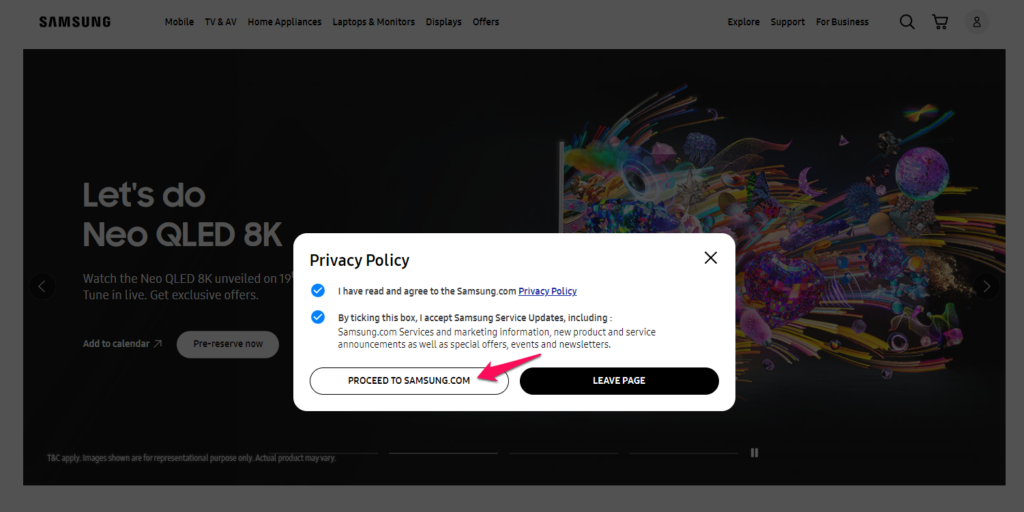
7. Klicka på ”Enhet” i huvudmenyn.

8. Ta bort TV:n från listan över anslutna enheter.
Din TV tas bort från kontot och du måste konfigurera enheten som en ny. Samsung-kontot synkroniserar om TV:n i enhetslistan och det löser underhållsfelet. Jag har inte rekommenderat SmartThings-appen som låter användarna ta bort den anslutna TV:n från appen. Jag ber läsarna att ta bort TV-enheten från den officiella webbplatsen eftersom den är en integrerad del av ekosystemet.
Återställ Samsung TV
Det är dags att återställa Smart TV-programvaran och ställa in den som en ny enhet. Vi, konsumenter, kan inte lösa programvarurelaterade problem och förlitar oss på Samsungs utvecklare för att ta itu med problemet. Under tiden kan du lösa problemet tillfälligt genom att återställa Smart TV-programvaran. Låt mig visa dig hur du återställer Samsungs E, F, H, J, K, M, N och R-modeller.
1. Tryck på knappen ”Meny” eller ”Hem” från fjärrkontrollen.
2. Välj ikonen ”Inställningar” på modellerna K, M, N och R.
3. Välj ”Support” från sidomenyn.
4. Välj alternativet ”Självdiagnos” från den visade menyn.
5. Tryck på alternativet ”Återställ”.
6. Ange TV-stiftet.
Standardstift: 0000
7. Låt TV:n återställa programvaran till fabriksinställningarna.
Mjukvaran är ett viktigt system för att kommunicera med hårdvaran.Du kanske har spenderat mycket tid på att åtgärda problemet, men att återställa TV:n löser felet ”Samsung TV Server är under underhåll”.
Slutsats
Uppdatera Smart TV-programvaran om det finns en uppdatering tillgänglig för modellen. Importera inte en Samsung-TV från ett annat land eftersom det inte är lätt att aktivera tjänsterna. Samsung måste följa landslagen, så det är en knepig utmaning för kundsupport att lösa problemen med ”Under underhåll”. Låt oss veta vilken lösning som löste felet ”Samsung TV Server är under underhåll”.
FAQ
Hur fixar jag att Samsung TV Server är under underhållsfel?
Du kanske har spenderat mycket tid på att åtgärda problemet, men att återställa TV:n löser felet ”Samsung TV Server är under underhåll”. Uppdatera Smart TV-programvaran om det finns en uppdatering tillgänglig för modellen. Importera inte en Samsung-TV från ett annat land eftersom det inte är lätt att aktivera tjänsterna.
Varför ansluter inte min Samsung TV till min server?
Re: Ny Samsung TV kan inte ansluta till servern. Kontrollera din nätverksanslutning på din router. Öppna gränssnittet för att se om din TV visas som när du försöker ansluta. Prova en fast anslutning med en nätverkskabel och se om den ansluter.. Och slutligen Prova en fabriksåterställning på TV:n och ange dina nätverksinställningar igen.
Hur fixar jag felet ”kan inte ansluta till Samsung-servern”?
Även om denna korrigering låter alldeles för uppenbar, är att helt enkelt koppla ur din Samsung-TV från vägguttaget ett av de vanligaste sätten att få felet ”Kan inte ansluta till Samsung-servern” att försvinna. Nyckeln här är att faktiskt vänta i HELA 60 sekunder.
Vad betyder ”det går inte att ansluta till Samsung-servern (189)”?
Till exempel när du tittar på en video på din smarta TV och får ett felmeddelande som lyder ”Det går inte att ansluta till Samsung-servern. Försök igen senare (189)”. TV:n laddar inte innehållet du vill se. När du får felkod 189 på en Samsung Smart TV betyder det att TV:n inte kan ansluta till Samsungs server.
Varför ansluter inte min Samsung-TV till internet?
Kontrollera din nätverksanslutning på din router. Öppna gränssnittet för att se om din TV visas som när du försöker ansluta. Prova en fast anslutning med en nätverkskabel och se om den ansluter.. Och slutligen Prova en fabriksåterställning på TV:n och ange dina nätverksinställningar igen. 10-08-2020 15:21 in
Hur felsöker jag min Philips-TV som inte kan ansluta?
Sätt på teven. Tryck och håll in Power på fjärrkontrollen tills TV:n stängs av och slås på igen. Återanslut till ditt WiFi-nätverk. Om du fortsätter att ha problem med din anslutning, skicka serienumret för TV:n till denna PM-länk.
Hur ansluter jag min Samsung TV till internet?
Nu kan du ansluta din Samsung TV till internet igen genom att klicka på knappen ”Anslut enhet” på startskärmsmenyn. För det mesta kan Samsung inte ansluta till serverproblem på grund av att TV:n inte har synkroniserats med ett Samsung-konto.
Vad betyder ”Samsung TV Server är under underhåll”?
Vad betyder ”Samsung TV-servern är under underhåll”? Samsung har satt upp dedikerade servrar för att tillhandahålla kurerat innehåll för konsumenter. Serverunderhållet är inte ett fel, och det är en varning för att meddela användarna.
Hur felsöker jag Samsung Smart TV-problem?
Det finns olika sätt att felsöka det här problemet. Det första du behöver göra är att ge TV:n en kall start. En kallstart låter din TV starta från en total avstängning. När du trycker av på fjärrkontrollen eller TV:n helt enkelt sätter din TV i standbyläge, startar en kallstart om din TV utan extra belastning på den.
Vilka är felmeddelandena som visas på min Samsung TV?
TV:n kan visa följande felmeddelanden, läget stöds inte, ingen signal eller svag signal, kontrollera signalkabeln, ingen tidsinformation, låst eller HDCP har äventyrats. Instruktioner för att korrigera de tillstånd som gör att TV:n visar vart och ett av dessa felmeddelanden finns i den här guiden.
Varför säger min Samsung TV ”kan inte ansluta till Samsungs server”?
En av de vanligare varningarna som användare rapporterar att se är felet ”Det går inte att ansluta till Samsung-servern”. Om din Samsung TV säger ”Kan inte ansluta till Samsung-servern” måste du återställa ditt nätverk.
Vad ska jag göra om min Samsung TV inte kan slås på?
Ha lite tålamod och se till att det har gått minst en minut innan du ansluter den igen. Medan TV:n är urkopplad, leta reda på och håll in strömknappen på din Samsung TV i 30 sekunder. Se till att du håller strömknappen på TV:n och inte fjärrkontrollen!












